Задание к курсовой работе
Создать таблицу, содержащую сведения о книгах. Сведения о каждой книге это фамилия автора, название книги, год издания, издательство, тираж, цена. Самостоятельно придумать не мене пяти запросов. При решении данной работы применять сортировку, автофильтр, расширенный фильтр, функции БД, ВПР(). Построить минимум три вида диаграмм.
Исходная база данных
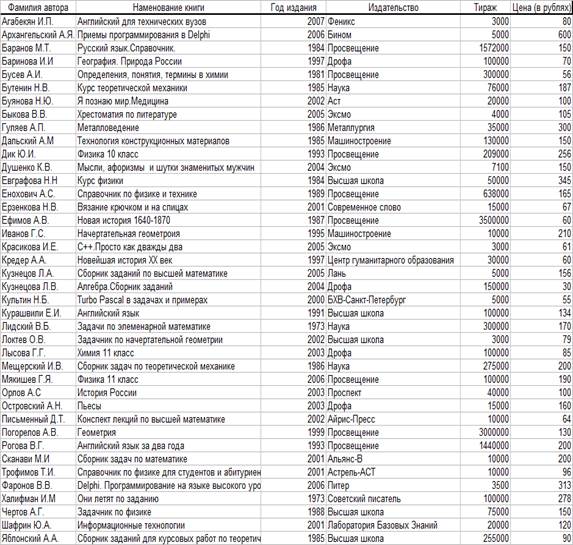
Список. Составляющие списка
В MS Excel можно работать со списками любого объема. В Excel БД-это просто список, состоящий из одного или более столбцов.
Выделяются следующие элементы списка (рис. 1):
· запись (отдельная строка);
· поле (отдельный столбец);
· имена полей (в первой строке списка);
· строка заголовков (первая строка списка)._
БД в Excel состоит из диапазона БД, диапазона критериев (условий), диапазона для извлечения:
· диапазон БД – область, где хранятся данные списка; связанные друг с другом данные записываются в отдельные строки, каждому столбцу соответствует свое поле списка с уникальным именем поля;
· диапазон критериев – область на рабочем листе, где задаются критерии поиска информации; здесь указываются имена полей и отводится область для записи условия отбора;
· диапазон для извлечения – это область, в которую копируют выбранные из списка данные.
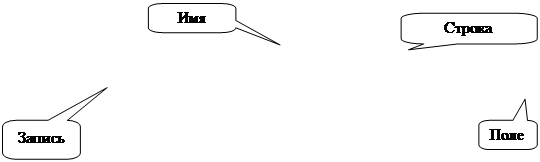 |
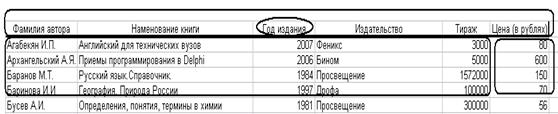
Рис.1. Элементы списка или БД в MS Excel
Ввод данных в список или БД
В рабочую книгу Excel может вводиться информация любого типа: числа, текст, даты, время, последовательные ряды данных и формулы. После того как данные введены, возникает вопрос о том, в каком виде они должны быть отображены на экране. Для представления данных в Excel существуют самые разнообразные форматы, в частности, числовой, текстовый, дата, время и т.д. Если данных много и их типы различны, то может возникнуть проблема организации их ввода, а после того как данные введены, может потребоваться организация их поиска и замены (например, для исправления ошибок).
Расположение данных в таблицах предполагает наличие у них заголовков. Сделать простые заголовки у таблиц не представляет трудностей, но если заголовки сложные, то требуется наличие определенных навыков в их построении с помощью средств Excel.
Мне необходимо ввести и обработать список с предметной областью Библиотека и со следующими именами полей: Фамилия автора, Наименование книги, Год издания, Издательство, Тираж, Цена.
В общей сложности фрагмент этого списка выглядит следующим образом:

При просмотре достаточно большого списка удобно, чтобы строка заголовков всегда оставалась видимой. Это можно осуществить следующим образом (рис.2):
· опустить маркер разделения окна по вертикали под строку заголовков,
· воспользоваться командой Окно/Закрепить области

Рис 2. Закрепление заголовка списка.
 2020-01-14
2020-01-14 137
137







